
De versnelling van de processor is een gemakkelijke ding, maar vereist bepaalde kennis en voorzichtigheid. Met een bevoegde benadering van deze bezetting kun je een goede productiviteitsgroei krijgen, wat soms erg ontbreekt. In sommige gevallen kunt u de processor door het BIOS verspreiden, maar als deze mogelijkheid ontbreekt of uw manipulatie rechtstreeks van onder Windows wil uitvoeren, is het beter om speciale software te gebruiken.
Een van de eenvoudige en universele programma's is SETFSB. Het is goed, want met zijn hulp kun je de Intel Core 2 Duo-processor en de oude modellen vergelijken, evenals verschillende moderne processors. Het principe van de werking van dit programma is eenvoudig - het verhoogt de frequentie van de systeemband, waarbij de PLL-chip is geïnstalleerd in het moederbord. Dienovereenkomstig is alles wat van u vereist is om het merk van uw bord te kennen en te controleren of deze de lijst met ondersteunde lijst invoert.
Controleer de ondersteuning van het moederbord
Eerst moet je de naam van het moederbord achterhalen. Als u dergelijke gegevens niet bezit, gebruik dan speciale software, bijvoorbeeld het CPU-Z-programma.Nadat u de boards hebt bepaald, gaat u naar de officiële website van het SETFSB-programma. Registratie daar om het mild te plaatsen, niet van de beste, maar alle nodige informatie is hier. Als het bord in de lijst van ondersteund is, dan kunt u graag verder gaan.
Lichaamskenmerken
De nieuwste versies van dit programma, helaas betaald voor de Russisch-sprekende populatie. Het is noodzakelijk om ongeveer $ 6 te maken om de code te krijgen voor activering.
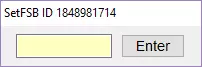
Er is een alternatief - om de oude versie van het programma te downloaden, aanbevelen versie 2.2.129.95. Dit kan bijvoorbeeld hier worden gedaan.
Het programma en de voorbereiding installeren voor overklokken
Het programma werkt zonder installatie. Na het starten verschijnt dit venster voor u.
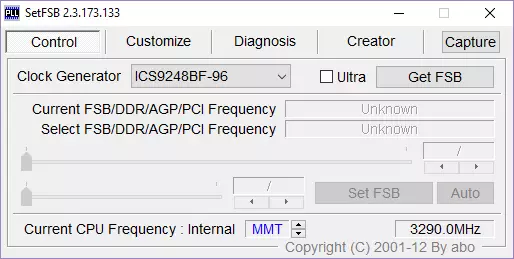
Om overklokken te starten, moet u eerst uw klokgenerator (PLL) ontdekken. Helaas is het niet zo eenvoudig om erachter te komen. Computerhouders kunnen de systeemeenheid demonteren en de nodige informatie handmatig vinden. Deze gegevens zien er als volgt uit:


Methoden voor Software Identificatie PLL-chip
Als u een laptop heeft of u de pc niet wilt demonteren, is dat nog twee manieren om uw PLL te achterhalen.
1. Ga hier en zoek naar uw laptop in de tabel.
2. Het SETFSB-programma helpt de PLL-chipfirma zelf te identificeren.
Laten we stilstaan bij de overweging van de tweede methode. Schakel over naar de " Diagnose ", In de vervolgkeuzelijst" Klokgenerator. »Selecteer" PLL-diagnose ", Klik vervolgens op de" knop " Krijg FSB.».
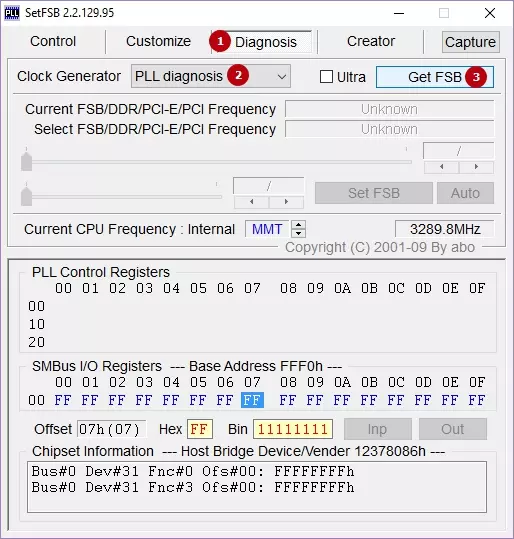
Aanhoudt hieronder, in het veld " PLL Control Regists. "En we zien daar een tafel. We zijn op zoek naar kolom 07 (dit is leverancier-ID) en bekijk de waarde van de eerste regel:
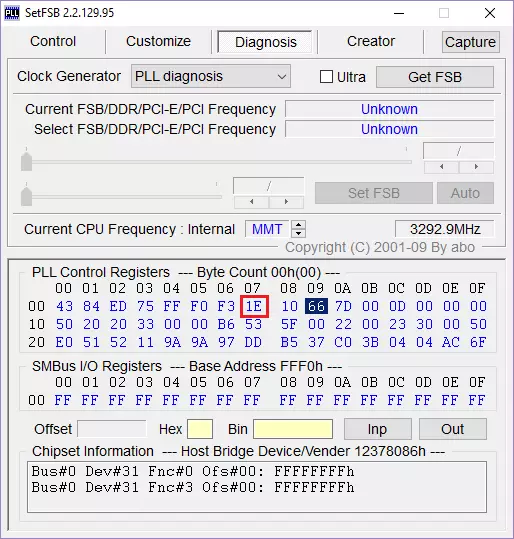
• Als de waarde gelijk is aan hij - dan de PLL van REALTEK, bijvoorbeeld, RTM520-39D;
• Als de waarde X1 is, wordt de PLL van IDT bijvoorbeeld ICS952703BF;
• Als de waarde X6 is, wordt de PLL van SILEGO, bijvoorbeeld SLG505YC56DT;
• Als de waarde is gelijk aan x8, bijvoorbeeld de PLL van Silicon Labs, bijvoorbeeld CY28341OC-3.
X - elk nummer.
Soms zijn uitzonderingen mogelijk, bijvoorbeeld voor chips van Silicon Labs - in dit geval zal de leverancier-ID zich niet in de zevende patiën (07) bevinden, maar in de zesde (06).
Controleer de bescherming tegen de versnelling van het programma
Ontdek of er een hardwarebescherming is tegen programmaversnelling, zo mogelijk:
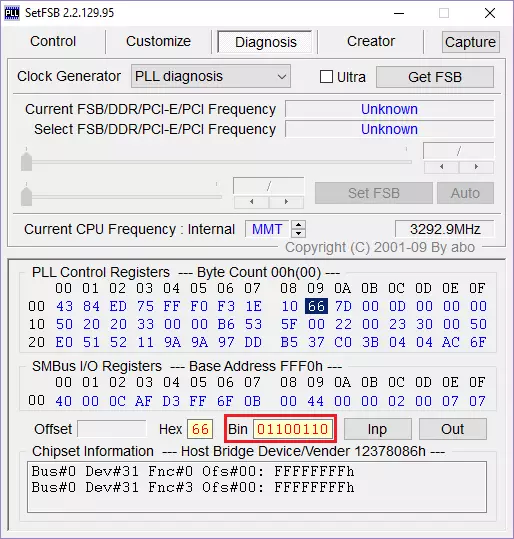
• We kijken in het veld " PLL Control Registers. »Op kolom 09 en klik op de waarde van de eerste regel;
• We kijken in het veld " Bak. "En we vinden de zesde bits in dit opzicht. Houd er rekening mee dat het aantal telling moet beginnen met het apparaat! Daarom, als het eerste bit nul is, dan is het zesde bit het zevende cijfer;
• Als het zesde bit 1 is - dan voor overklokken via de SETFSB, hebt u een PLL-hardwaremodus (TME-MOD) nodig;
• Als het zesde bit gelijk is aan 0 - dan is de hardware-mod niet vereist.
Start overklokken
Alle werk met het programma zullen optreden in het tabblad "Tab" Controle " In het veld " Klokgenerator. »Selecteer uw chip en klik vervolgens op" Krijg FSB.».
Aan de onderkant van het venster, aan de rechterkant, ziet u de huidige frequentie van de processor.
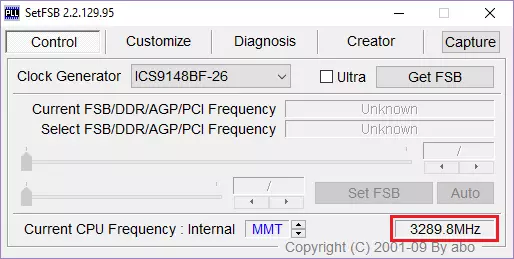
We herinneren u eraan, versnelling wordt uitgevoerd door de frequentie van de systeemband te vergroten. Dit gebeurt elke keer dat u de centrale schuifregelaar naar rechts verplaatst. Alle andere berichten laten weg zoals het is.
Als u het bereik voor aanpassing wilt verhogen, zet u het selectievakje naast de parameter " Ultra».
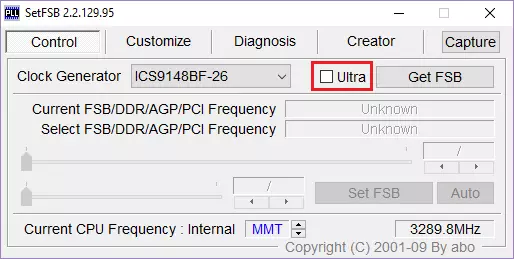
Verhogen van de frequentie is het beste voorzichtig, 10-15 MHz tegelijk.
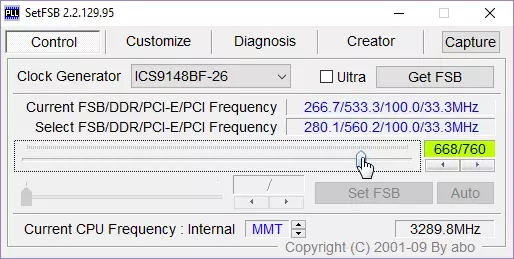
Druk na het aanpassen op de "SETFSB" -toets.

Als u daarna uw pc hebt opgehangen of uitgeschakeld, dan gaven de redenen voor die twee: 1), de verkeerde PLL; 2) verhoogde de frequentie. Nou, als alles correct is gedaan, zal de frequentie van de processor stijgen.
Wat te doen na overklokken?
We moeten weten hoe stabiel de computer werkt bij de nieuwe frequentie. Dit kan bijvoorbeeld worden gedaan in games of gespecialiseerde programma's voor tests (Prime95 of andere). Volg ook de temperatuur om mogelijke oververhitting te voorkomen wanneer de processor is geladen. Parallel met de tests, voert u het programma Temperatuur Monitor (CPU-Z, HWMonitor of Other) uit. Tests zijn het beste om ongeveer 10-15 minuten door te brengen. Als alles stabiel werkt, kunt u een nieuwe frequentie blijven of het blijven verhogen door het uitvoeren van alle bovenstaande acties op een nieuwe cirkel.Hoe een pc-run te maken met een nieuwe frequentie?
U moet al bekend zijn, het programma werkt alleen met een nieuwe frequentie voordat u opnieuw wordt opgestart. Daarom, dat de computer altijd begon met de nieuwe systeembandenfrequentie, moet u het programma in het opstarten installeren. Dit is een vereiste als u op loopafstand van een overloppende computer wilt genieten. In dit geval gaat het echter niet over eenvoudig het programma toe aan de map "Auto-loading". Hier is een manier voor - de creatie van een bat-script.
Opent Notitieboekje ", Waar we een script zullen maken. We schrijven daar een string, ongeveer zo:
C: \ Desktop \ SETFSB 2.2.129.95 \ SETFSB.EXE -W15 -S668 -CG [ICS9LPR310BGLF]
AANDACHT! Kopieer deze regel niet! Het zou een andere moeten hebben!
Dus, we demonteren het:
C: \ Desktop \ SETFSB 2.2.129.95 \ SETFSB.EXE is het pad naar het hulpprogramma zelf. U kunt de locatie en versie van het programma onderscheiden!
-W15 - vertraging voordat het programma wordt gestart (gemeten in seconden).
-S668 - toelating instelling. Je cijfer zal anders zijn! Om haar te achterhalen, kijk dan op het groene veld in het tabblad Controleprogramma. Er zijn twee cijfers door de schuine streep. Neem het eerste nummer.
-CG [ICS9LPR310BGLF] - Model van uw PLL. Mogelijk hebt u deze gegevens! In vierkante haakjes moet u het model van uw PLL invoeren zoals deze is opgegeven in de SETFSB.
Trouwens, samen met de SETFSB zelf vindt u het tekstbestand SETFSB.TXT, waar u andere parameters kunt vinden en indien nodig kunt toepassen.
Nadat de tekenreeks is gemaakt, slaat u het bestand op als .bat.
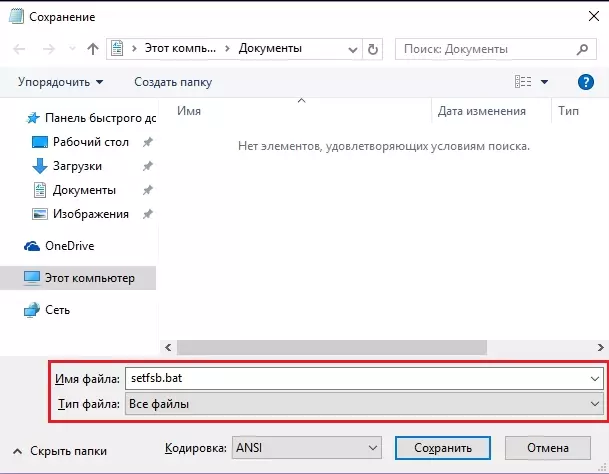
De laatste stap is om een bat in autoload toe te voegen door een snelkoppeling naar de map te verplaatsen " Busbelasting "Of via de registereditor (op deze manier vindt u op internet).
Zie ook: Andere processoracceleratieprogramma's
In dit artikel hebben we in detail onderzocht hoe we de processor op de juiste manier hebben gedispergeerd met behulp van het SETFSB-programma. Dit is een nauwgezet proces, dat uiteindelijk een tastbare toename van de prestaties van de processor zal geven. We hopen dat je zeker zult trainen, en als je vragen hebt, vraag ze dan in de opmerkingen, we zullen ze beantwoorden.
